word中設定表格文字水平居中的方法:1、在word表格中,選取需要水平居中的內容;2、在表格上右鍵,在彈出的對話方塊中選擇「儲存格對齊方式」;3、在下拉式選單中選擇中間的「水平居中」即可。

推薦教學:《Word教學》
word設定表格文字等級居中的方法
開啟需要編輯的表格,並選擇需要居中的內容
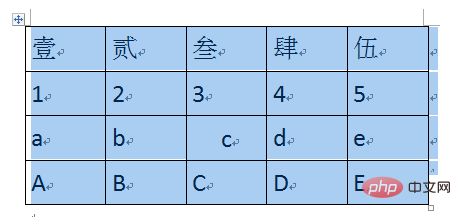
在表格上右鍵,在彈出的對話方塊中選擇“單元格對齊方式”,在下拉式選單中選擇中間的“水平居中”
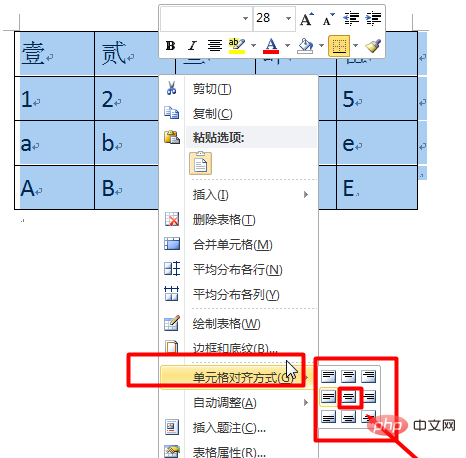
這樣,表格中文字就是居中對齊了,如圖所示
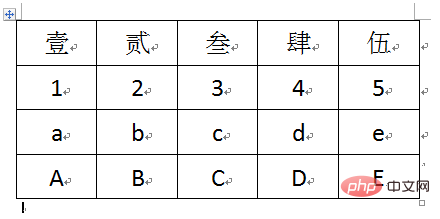
以上是word中表格文字水平居中怎麼設定?的詳細內容。更多資訊請關注PHP中文網其他相關文章!





